3. Kích hoạt vSAN
- Trên Cluster chứa các ESXi Host các bạn thực hiện kích hoạt tính năng vSAN
- Chọn chế độ Manual nếu bạn muốn lựa chọn ổ cứng trên các ESXi Host mà bạn muốn add vào vSAN hoặc bạn có thể chọn chế độ Auto lúc này vSAN sẽ tự động add các ổ cứng của các ESXi vào vSAN
- Như vậy là tính năng vSAN đã kích hoạt thành công trên các ESXi Host
- Các bạn add key vSAN để sử dụng nhé
- Các bạn vào phần Disk Management để add các ổ cứng của các ESXi Host vào vSAN. Ở đây bạn có thể thấy có 3 ESXi Host và mỗi ESXi có 3 ổ cứng chưa sử dụng để đóng góp vào vSAN
- Ở đây các bạn có thể lựa chọn những ổ cứng nào được tham gia vào vSAN
- Như vậy chúng ta đã tạo Disk group thành công
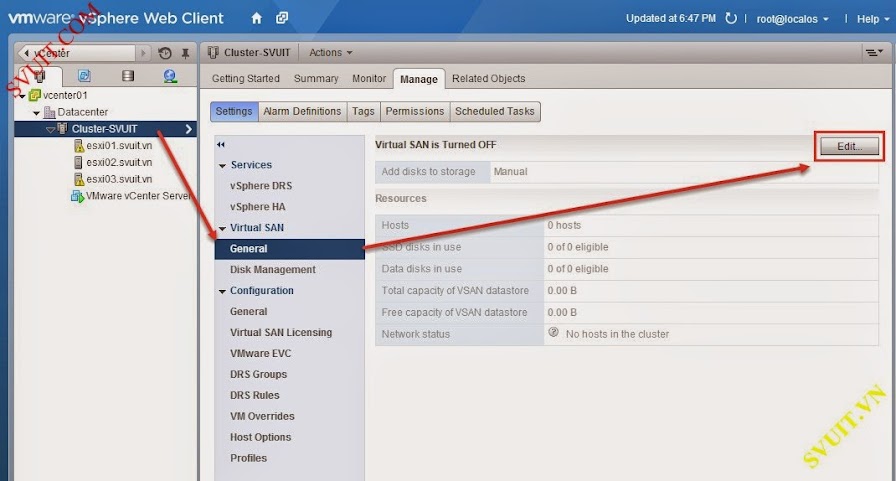









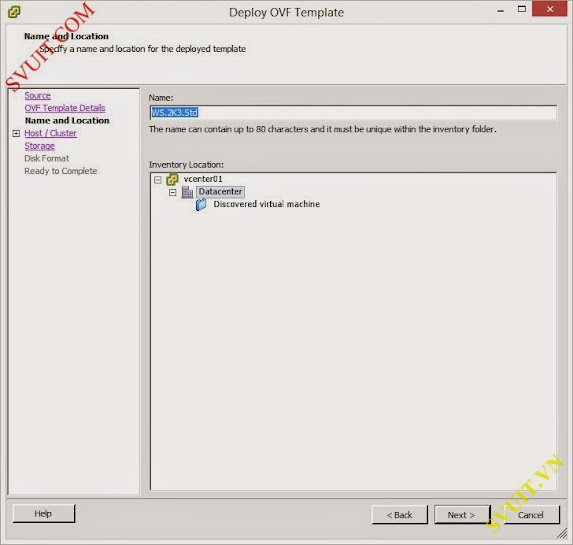






0 comments:
Post a Comment